Cool Edit 2.0抓MPG伴唱
COOL EDIT 2.0抓MPG伴唱
作者:夏雨
用电脑作卡拉OK机并不是什么新鲜事,不过想让自己的歌声更加动听作的话只是用播放软件播放录音是不能满足你的,这时候你需要把音频从视频文件中分离出来然后在多轨软件中录音,缩混。
AVI是一种很常见视频文件格式,下面看看在COOL EDIT 2.0中是如何分离AVI音频的吧。
COOL EDIT 20的确是一次真正意义的升级,无论是界面还是功能都有令人惊喜的飞跃。
支持格式 AVI MPG MP3 WMA CDA
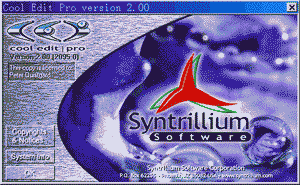
打开COOL DEIT在“文件”下拉菜单选择“从视频导入音频文件”。
*如果打开的时候没有看到下面图片的菜单请点图片(1)的位置切换到单轨工作窗口。
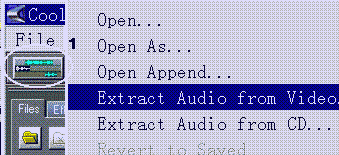
浏览打开MPG文件。
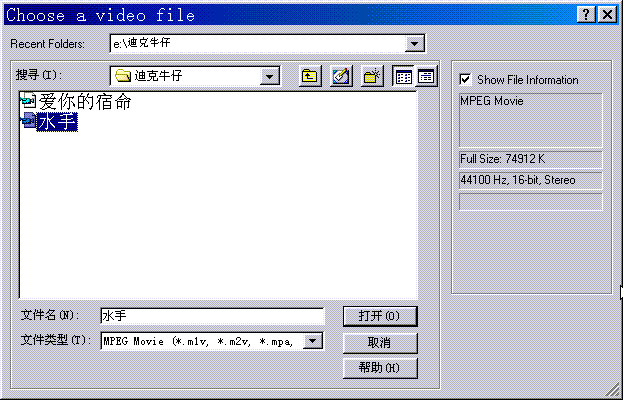
导入情况会显示在进度条内,时间由文件大小,系统配置决定。
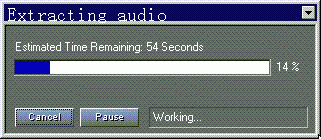
现在可以按键盘的“空格”健试听一下,原唱依然存在,这显然不是我们想要的。

点选主菜单“转换样本类型”键。

事实上这是把双声道文件混合成单声道的功能,但是我们可已通过调整两个声道的音量比例来达到目的。
选择“单声道”(1),然后把不需要的声道音量调整为零(2),把伴唱声道音量调整适当(3),点“OK”。
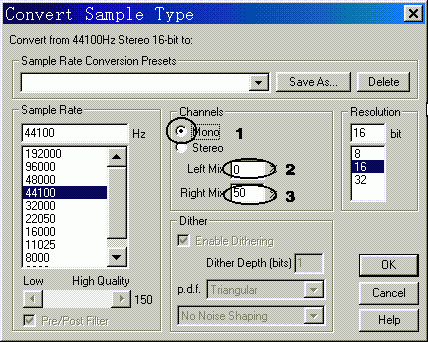
现在就得到了我们想要的伴唱音频,接下来就可以使用COOL EDIT录制自己的演唱了。
*如果不习惯使用COOL EDIT可以直接把音频输出保存。
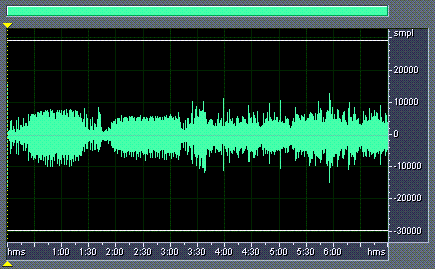
点“窗口切换“按钮转到多轨编辑窗口。

然后用鼠标左键托拽左面文件(1)到右面音轨中(2)。
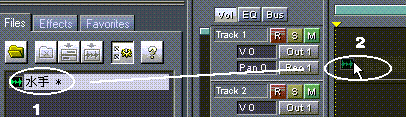
伴唱音频已经插入到音轨中,点“录音”按钮进入待录状态。

然后点播放控制区的“录音”健进行歌唱录音。
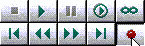
录音结束后可以做一些编辑工作,如果没有录音结束点主菜单的“保存”可以保存成COOL的工作文件以便以后编辑。
如果已经完全满意就可以缩混保存了。
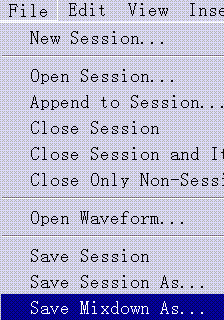
选择保存格式,好了,单曲制作完成了。
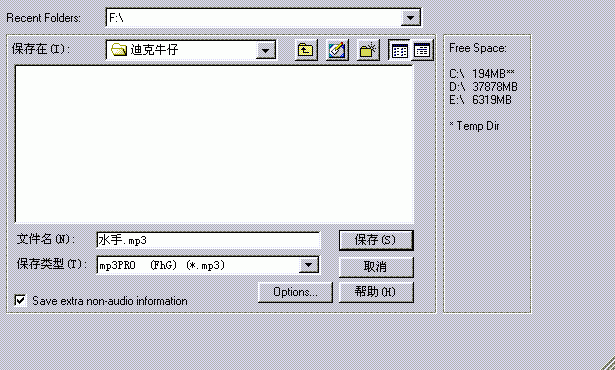
(完)
作者:夏雨
用电脑作卡拉OK机并不是什么新鲜事,不过想让自己的歌声更加动听作的话只是用播放软件播放录音是不能满足你的,这时候你需要把音频从视频文件中分离出来然后在多轨软件中录音,缩混。
AVI是一种很常见视频文件格式,下面看看在COOL EDIT 2.0中是如何分离AVI音频的吧。
COOL EDIT 20的确是一次真正意义的升级,无论是界面还是功能都有令人惊喜的飞跃。
支持格式 AVI MPG MP3 WMA CDA
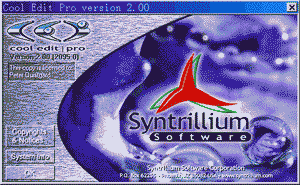
打开COOL DEIT在“文件”下拉菜单选择“从视频导入音频文件”。
*如果打开的时候没有看到下面图片的菜单请点图片(1)的位置切换到单轨工作窗口。
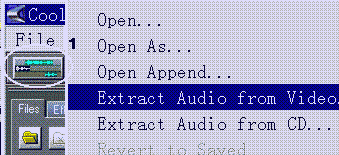
浏览打开MPG文件。
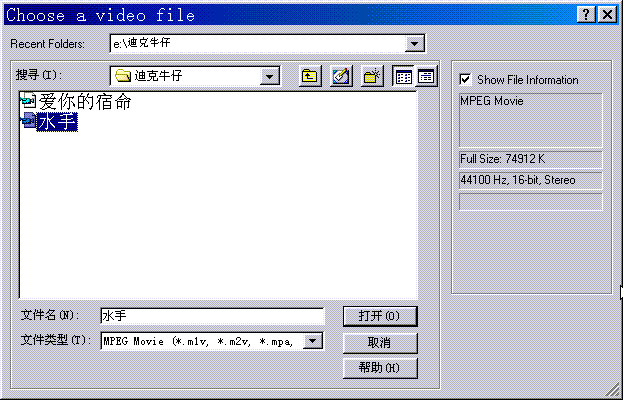
导入情况会显示在进度条内,时间由文件大小,系统配置决定。
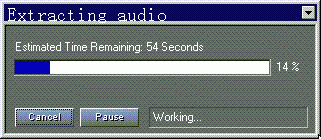
现在可以按键盘的“空格”健试听一下,原唱依然存在,这显然不是我们想要的。

点选主菜单“转换样本类型”键。

事实上这是把双声道文件混合成单声道的功能,但是我们可已通过调整两个声道的音量比例来达到目的。
选择“单声道”(1),然后把不需要的声道音量调整为零(2),把伴唱声道音量调整适当(3),点“OK”。
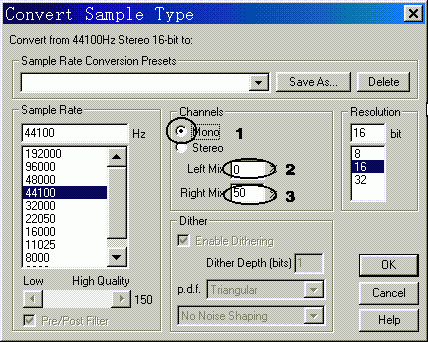
现在就得到了我们想要的伴唱音频,接下来就可以使用COOL EDIT录制自己的演唱了。
*如果不习惯使用COOL EDIT可以直接把音频输出保存。
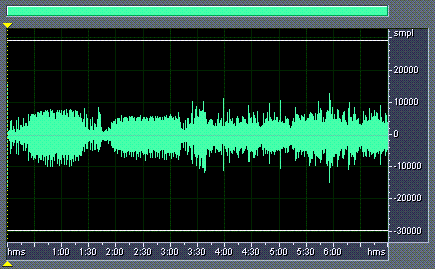
点“窗口切换“按钮转到多轨编辑窗口。

然后用鼠标左键托拽左面文件(1)到右面音轨中(2)。
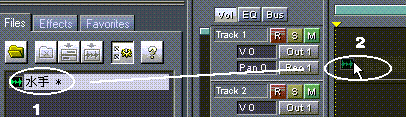
伴唱音频已经插入到音轨中,点“录音”按钮进入待录状态。

然后点播放控制区的“录音”健进行歌唱录音。
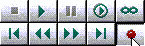
录音结束后可以做一些编辑工作,如果没有录音结束点主菜单的“保存”可以保存成COOL的工作文件以便以后编辑。
如果已经完全满意就可以缩混保存了。
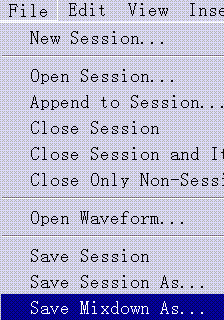
选择保存格式,好了,单曲制作完成了。
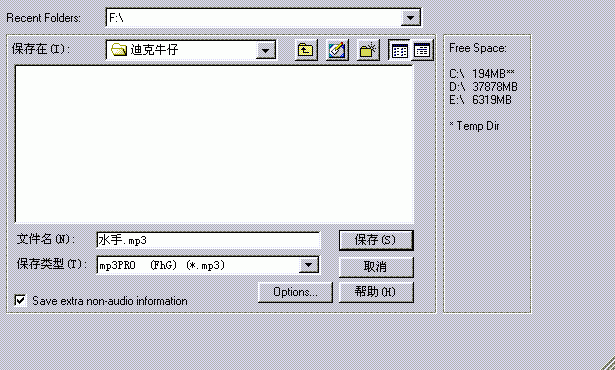
(完)
文章出处 love midi
转载文章请注明出自 Midifan.com





分离AVI的音频可以用其他软件无损分离。
比如 VDM,VD